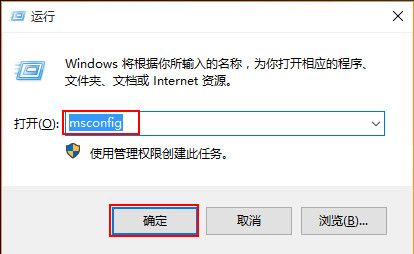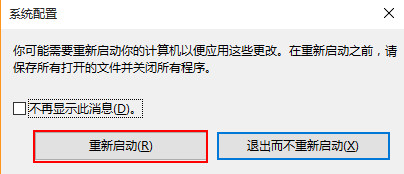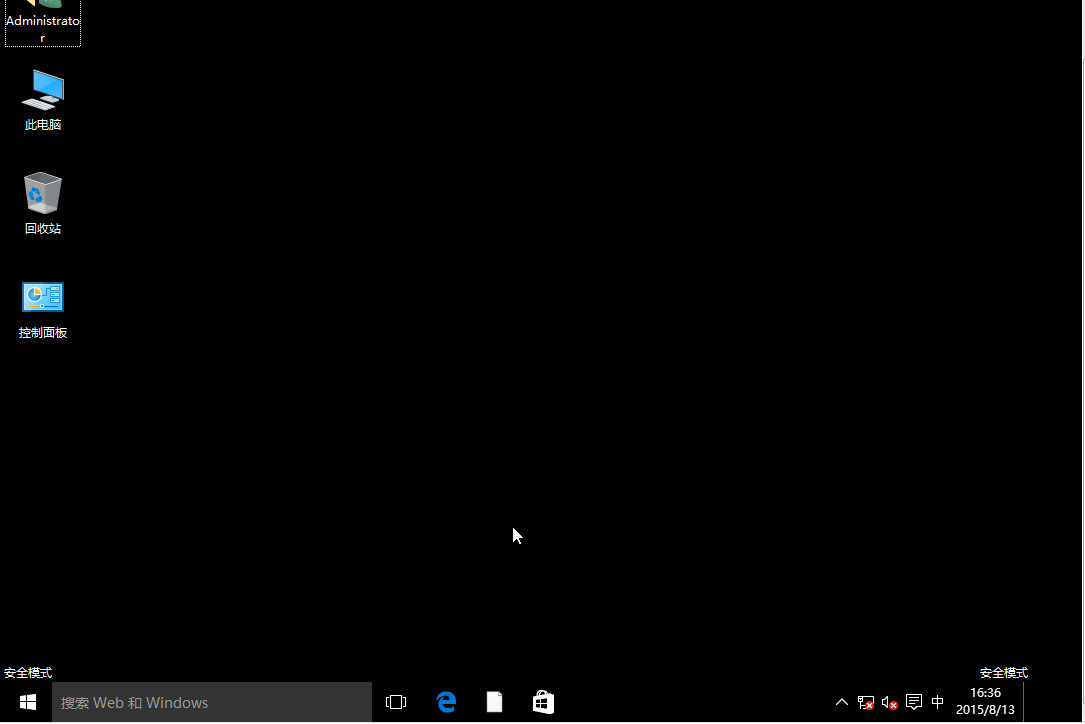Windows安全模式是一个非常强大的功能,如果做了某些系统设置导致了系统无法正常启动,可以进入安全模式改回来后再重新进系统,本期教程小编将为大家介绍Win10不重启电脑进入安全模式的操作方法,我们一起来看看吧。
具体操作如下:
1、在桌面上同时按下键盘上的“win+r”快捷键打开运行窗口,输入msconfig命令,点击“确定”按钮,如下图所示:
2、在弹出的系统配置窗口,切换到“引导”项,接着勾选窗口下方的“安全引导”选项,随后点击“确定”按钮,如下图所示:
3、之后在桌面跳出是否重新启动计算机的窗口,点击“重新启动”,如下图所示:
4、重启之后win10系统就会自动登录到安全模式了,如下图所示:

 时间 2022-12-17 10:18:25
时间 2022-12-17 10:18:25 作者 admin
作者 admin 来源
来源